苹果笔记本Macbook Air如何安装双系统
许多人都知道MACBOOK AIR使用的是苹果自行研发的MAC OS系统,虽然该操作系统功能十分强大,并且支持多种视频、音频、办公处理软件,但是对于一般的用户来说,还是习惯于使用微软的操作系统,这时用户可以安装双操作系统,来同时满足办公和娱乐的需求。今天小编就来为大家简单的介绍一下在MACBOOK AIR上如何安装Windows 7操作系统。
虽然现在有许多的人都知道MACBOOK AIR可以安装双系统,但是还是有着大部分的人是不知道这样安装双系统的方法的。接下来就和小编来看一下安装MACBOOK AIR双系统的方法吧。希望可以帮助大家。

苹果笔记本Macbook Air安装双系统的方法:
用户实现双操作系统的途径有两种,一种是在MAC OS下设置虚拟机,一种是独立安装Windows操作系统,前者的优点在于系统文件方便管理,缺点是对笔记本电脑 配置要求较高,相比而言,第二种方法对笔记本电脑配置要求低。
用户在安装双操作系统之前,要准备好外置 DVD 光驱、U盘或移动硬盘、Windows 7系统安装盘,在开始进行安装。
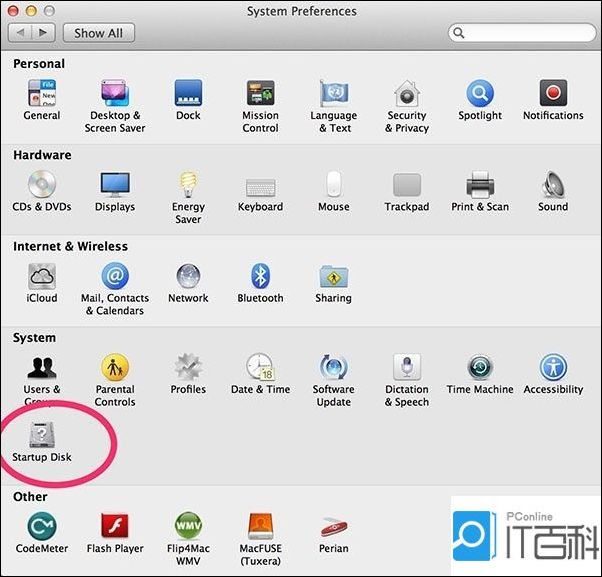
第一步:用户先将MACBOOK AIR接通无线网络,再从系统的应用程序中找到实用工具下的BOOT CAMP。BOOT CAMP是苹果公司推出的应用软件,帮助用户解决在MACBOOK AIR笔记本电脑上运行Windows操作系统的问题。
第二步:用户根据BOOT CAMP助理的提示,进行Windows 7系统的安装。在下一步的操作中,用户选择下载此MAC的Windows支持软件,如果已经下载好可以选择下面的——我已将Windows支持软件下载到CD、DVD或外置磁盘中,下载完毕将副本存储在我们准备好的U盘或移动硬盘等外置驱动器中,注意先将外置驱动器格式化为FAT,避免MAC OS系统因为兼容性问题无法写入NTFS格式磁盘。
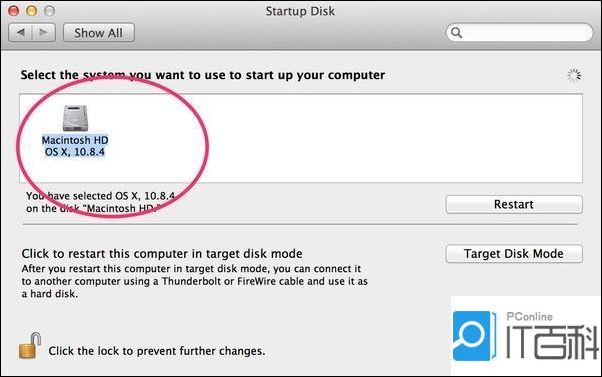
接着进行Windows分区的创建,把要安装系统的分区进行格式化,准备安装系统的磁盘存储空间最好在20GB以上。电脑重启之后将进入windows7系统正式安装过程,大约花费十几分钟系统将安装完毕,再度重启,电脑自动进入windows7,系统初步安装完成。
第三步:用户安装声卡、显卡、无线网卡等驱动程序。打开U盘中的BOOT CAMP,程序将自动安装windows7的驱动程序,结束之后,我们就看到双操作系统的界面了。
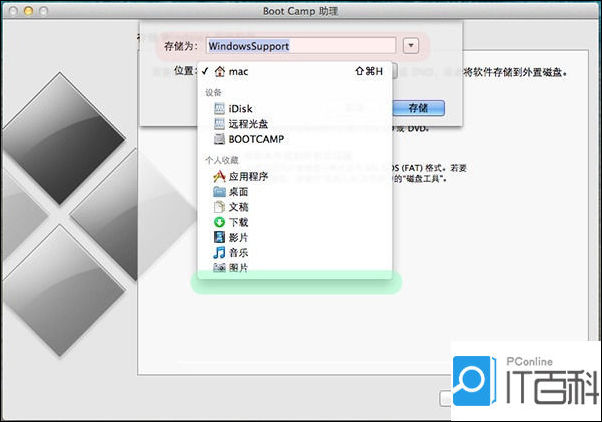
除此之外,BOOT CAMP助理还可以控制开机默认启动的操作系统、管理硬盘分区。目前,苹果公司发布了BOOT CAMP 6,支持安装微软最新操作系统windows10,并进行系统在线升级。
以上介绍的内容就是关于苹果笔记本Macbook Air安装双系统的具体操作方法,大家若是想要在苹果笔记本安装双系统的话可以参考一下小编介绍的方法进行操作,希望可以帮助大家解决问题,谢谢!!!了解更多的关于苹果Macbook Air安装系统的教程资讯亲关注我们系统天地网站~~~~








 苏公网安备32032202000432
苏公网安备32032202000432